宝德PR2310N服务器RAID配置与win2003系统安装手册
WIN2003服务器安全和配置完整教程

WIN2003服务器安全和配置完整教程一、硬盘分区与操作系统的安装∙硬盘分区总的来讲在硬盘分区上面没什么值得深入剖析的地方,无非就是一个在分区前做好规划知道要去放些什么东西,如果实在不知道。
那就只一个硬盘只分一个区,分区要一次性完成,不要先分成FAT32再转成NTFS。
一次性分成NTFS格式,以我个人习惯,系统盘一般给12G。
建议使用光盘启动完成分区过程,不要加载硬盘软件。
∙系统安装以下内容均以2003为例安装过程也没什么多讲的,安装系统是一个以个人性格为参数的活动,我建议在安装路径上保持默认路径,好多文章上写什么安装路径要改成什么呀什么的,这是没必要的。
路径保存在注册表里,怎么改都没用。
在安装过程中就要选定你需要的服务,如一些DN S、DHCP没特别需要也就不要装了。
在安装过程中网卡属性中可以只保留TCP/IP 这一项,同时禁用NETBOIS。
安装完成后如果带宽条件允许可用系统自带在线升级。
二、系统权限与安全配置前面讲的都是屁话,润润笔而已。
(俺也文人一次)话锋一转就到了系统权限设置与安全配置的实际操作阶段系统设置网上有一句话是"最小的权限+最少的服务=最大的安全"。
此句基本上是个人都看过,但我好像没有看到过一篇讲的比较详细稍具全面的文章,下面就以我个人经验作一次教学尝试!2.1 最小的权限如何实现?NTFS系统权限设置在使用之前将每个硬盘根加上Administrators 用户为全部权限(可选加入SYSTEM用户) 删除其它用户,进入系统盘:权限如下∙C:\WINDOWS Administrators SYSTEM用户全部权限Users 用户默认权限不作修改∙其它目录删除Everyone用户,切记C:\Documents and Settings下All Users\Def ault User目录及其子目录如C:\Documents and Settings\All Users\Application Data 目录默认配置保留了Every one用户权限C:\WINDOWS 目录下面的权限也得注意,如C:\WINDOWS\PCHealth、C:\windows\Inst aller也是保留了Everyone权限.∙删除C:\WINDOWS\Web\printers目录,此目录的存在会造成IIS里加入一个.print ers的扩展名,可溢出攻击∙默认IIS错误页面已基本上没多少人使用了。
RAID卡服务器安装win2003
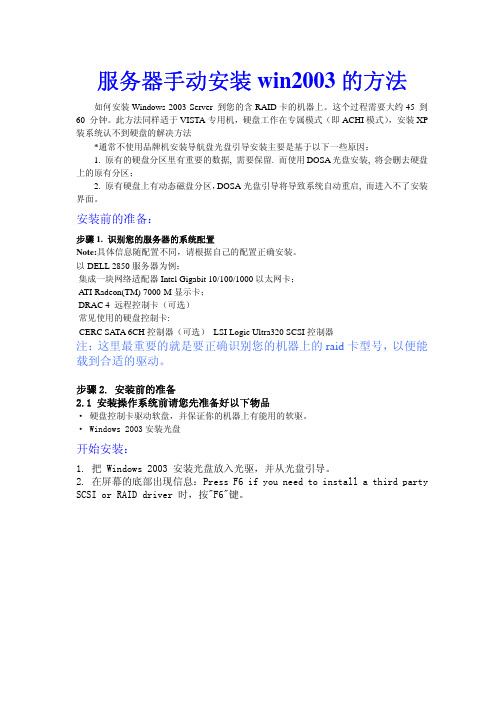
服务器手动安装win2003的方法如何安装Windows 2003 Server 到您的含RAID卡的机器上。
这个过程需要大约45 到60 分钟。
此方法同样适于VISTA专用机,硬盘工作在专属模式(即ACHI模式),安装XP 装系统认不到硬盘的解决方法*通常不使用品牌机安装导航盘光盘引导安装主要是基于以下一些原因:1. 原有的硬盘分区里有重要的数据, 需要保留. 而使用DOSA光盘安装, 将会删去硬盘上的原有分区;2. 原有硬盘上有动态磁盘分区,DOSA光盘引导将导致系统自动重启, 而进入不了安装界面。
安装前的准备:步骤1. 识别您的服务器的系统配置Note:具体信息随配置不同,请根据自己的配置正确安装。
以DELL 2850服务器为例:·集成一块网络适配器Intel Gigabit 10/100/1000以太网卡;·ATI Radeon(TM) 7000-M显示卡;·DRAC 4 远程控制卡(可选)·常见使用的硬盘控制卡:-CERC SATA 6CH控制器(可选)LSI Logic Ultra320 SCSI控制器注:这里最重要的就是要正确识别您的机器上的raid卡型号,以便能载到合适的驱动。
步骤2. 安装前的准备2.1 安装操作系统前请您先准备好以下物品· 硬盘控制卡驱动软盘,并保证你的机器上有能用的软驱。
· Windows 2003安装光盘开始安装:1. 把 Windows 2003 安装光盘放入光驱,并从光盘引导。
2. 在屏幕的底部出现信息:Press F6 if you need to install a third party SCSI or RAID driver 时,按"F6"键。
这个动作将会停止硬件的自动检测,并且允许您指定第三方硬件的驱动程序(如:PERC)。
3. 按完"F6",后,安装程序会继续加载模块。
宝德PR2310N服务器RAID配置与win2003系统安装手册

宝德PR1310N/PR2310N/PR4310N/PT6310N服务器RAID配置与Server 2003系统安装内部资料集成RAID 配置一、集成RAID 配置本章介绍使用主板集成SATA RAID控制器创建RAID1、RAID0和RAID10,RAID1创建后硬盘容量只有总容量的一半,硬盘形成备份,可靠性提高很多。
RAID0创建后硬盘读写速度提高,可靠性降低,可用容量等于总容量。
RAID10创建后利用了RAID 0极高的读写效率和RAID 1较高的数据保护、恢复能力,是一种性价比较高的等级,主板集成Raid 1,0,10。
1.1 在BIOS中设置RAID状态在出厂默认设置中,RAID功能没有打开,如果需要创建RAID,请按以下步骤操作:在开机时按<F2>,进入BIOS。
在Advanced菜单里选择Mass Storage Controller Configuration子菜单,将SATA Mode设为[SW RAID]开启SATA RAID 控制器。
1.2 主板集成RAID的操作指南1.2.1创建步骤:1. 开机自检时按<Ctrl>+<E>的组合键进入RAID设置,进入后如图:2. 要创建阵列,选择Configure选项,出现如下菜单如果是未做过阵列的新硬盘要做阵列,选择Easy Configuration 和New Configuration都可以建立一个新的阵列;如果是有硬盘已经做好了阵列,只是增加硬盘再做阵列,则要选择View/Add Configuration;如果要清除已经做好的阵列信息,选择Clear Configuration。
3. 这里以选择Easy Configuration为例说明如何新建一个阵列,选择Easy Configuration后将会出现如下图所示界面,这里可以看到硬盘的详细信息;4. 按+/-键改变需要做阵列的硬盘,确定后按SPACE键选中,选中后的硬盘标识如图:5. 硬盘选择好后,按Enter键结束选择,然后按F10键,出现如下界面:6. 按SPACE键,出现需要配置的阵列;7. 按F10键后,出现如下界面:8. 在此处按Enter键后可以更改RAID级别,根据硬盘数量可以更改为:RAID0,1,10;9. 确定RAID级别后,选定Accept后按Enter键确认;10.按Enter键保存,保存后可以在View/Add Configuration里看到做好的阵列。
宝德服务器PR2310D服务器用户手册(BIOS设置、RAID配置、操作系统和驱动安装)

切换:左、右键用来在主菜单页面之间进行切换,在子菜单或选择列 <←>,<→> 表中左、右键是不起作用的。
选择:用于不同文件之间的选择,例如 Tab 键可以从小时项转到分钟
Tab
项。
17
<—>,<+> <F9>
<F10>
系统说明与设置 改变值的大小:用来改变当前值的大小,在不显示全部值列表的情况 下,滚动显示可选值。 默认设置:按<F9>出现下面的弹出窗口: Setup Confirmation Load default configuration now? [Yes] [No]
BIOS 的设置
本节重点介绍 BIOS 用户会经常用的选项及含义。
16
系统说明与设置 每一个设置页面菜单包含有一些特性,除了那些只给出信息提示的以外,每一个特 性都有一个包含可选参数的值域,根据安全设置,这些参数是可以改动。如果某个参数 因为安全权限的原因(或者其他原因)不可修改,那么这个特性的值域就是不可选的。 在屏幕的最底部提供了设置程序里要用到的命令说明。 开机后进入以下的界面提示后按<F2>进入 BIOS 设置。 “Press <ESC> to view diagnostic messages
Press <F2> to enter SETUP,<F12>Network Boot” 键盘命令说明表
<Enter>
执行命令:当选择的特性是一个子菜单时进入子菜单,当选择的特性 是一个值域时进入选项列表,或从多值域(如时间和日期)中的一个 子域进入另一个子域,在悬项列表显示出来的时候,按回车键会退出 列表进入父菜单。
win2003服务器配置(完全版)

更多教程
administrators 全部(该文件夹,子文件夹及文件) Power Users (该文件夹,子文件夹及文件) 读取和运行 列出文件夹目录 读取 SYSTEM 全部(该文件夹,子文件夹及文件) C:\Program Files administrators 全部(该文件夹,子文件夹及文件) CREATOR OWNER 全部(只有子文件来及文件) IIS_WPG (该文件夹,子文件夹及文件) 读取和运行 列出文件夹目录 读取 Power Users(该文件夹,子文件夹及文件) 修改权限 SYSTEM 全部(该文件夹,子文件夹及文件) TERMINAL SERVER USER (该文件夹,子文件夹及文件) 修改权限 2.网站及虚拟机权限设置(比如网站在 E 盘) 说明:我们假设网站全部在 E 盘 wwwsite 目录下,并且为每一个虚拟机创建了一 个 guest 用户,用户名为 vhost1...vhostn 并且创建了一个 webuser 组,把所有 的 vhost 用户全部加入这个 webuser 组里面方便管理。 E:\ Administrators 全部(该文件夹,子文件夹及文件) E:\wwwsite Administrators 全部(该文件夹,子文件夹及文件) system 全部(该文件夹,子文件夹及文件) service 全部(该文件夹,子文件夹及文件) E:\wwwsite\vhost1 Administrators 全部(该文件夹,子文件夹及文件) system 全部(该文件夹,子文件夹及文件) vhost1 全部(该文件夹,子文件夹及文件) 3.数据备份盘 数据备份盘最好只指定一个特定的用户对它有完全操作的权限。比如 F 盘为数据 备份盘,我们只指定一个管理员对它有完全操作的权限。 4.其它地方的权限设置 请找到 c 盘的这些文件,把安全性设置只有特定的管理员有完全操作权限。 下列这些文件只允许 administrators 访问 net.exe net1.exet cmd.exe tftp.exe netstat.exe regedit.exe
01Win2003服务器安装配置
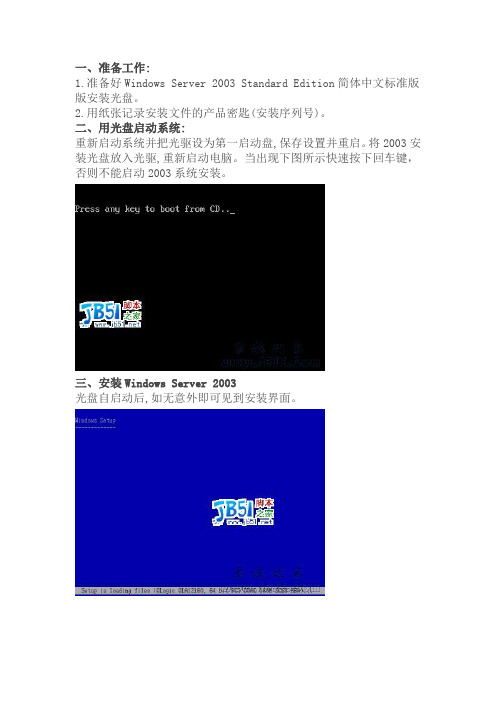
一、准备工作:1.准备好Windows Server 2003 Standard Edition简体中文标准版版安装光盘。
2.用纸张记录安装文件的产品密匙(安装序列号)。
二、用光盘启动系统:重新启动系统并把光驱设为第一启动盘,保存设置并重启。
将2003安装光盘放入光驱,重新启动电脑。
当出现下图所示快速按下回车键,否则不能启动2003系统安装。
三、安装Windows Server 2003光盘自启动后,如无意外即可见到安装界面。
从光盘读取启动信息,很快出现如下图所示。
全中文提示,“要现在安装Windows,请按ENTER”,按回车键。
许可协议,这里没有选择的余地,按“F8”。
用“向下或向上”方向键选择安装系统所用的分区,选择C:分区后按“Enter”键回车,安装程序将检查C盘的空间和C盘现有的操作系统。
提供5个对所选分区进行操作的选项。
选择“用NTFS文件系统格式化磁盘分区”。
回车后出现格式化C盘的警告。
确定要格式化C盘后,按“F”键,安装程序将开始格式化C盘,格式化过程如下图所示。
格式化C分区完成后,创建要复制的文件列表,跟接着开始复制系统文件。
文件复制完后,安装程序开始初始化Windows配置。
初始化Windows配置完成后,系统将在15秒后重新启动。
这部分安装程序已经完成,系统将会自动在15秒后重新启动,将控制权从安装程序转移给系统。
这时要注意了,建议在系统重启时将硬盘设为第一启动盘(不改变也可以)。
重新启动后,首次出现Windows Server 2003启动画面。
启动后,出现下图所示。
过5分钟后,当提示还需33分钟。
区域和语言设置选用默认值就可以了,直接点“下一步”按钮。
这里输入你想好的姓名(用户名)和单位,点“下一步”按钮。
如果你没有预先记下产品密钥(安装序列号)就麻烦了!这里输入安装序列号,点“下一步”按钮。
将系统做成服务器就选“每服务器。
同时连接数”并更改数值(254)。
点“下一步”按钮。
Windows2003安装图解

Windows2003安装图解一、准备工作准备好Windows Server 2003 EnterPrice Edition简体中文标准版版安装光盘可能的情况下,在运行安装程序前用磁盘扫描程序扫描所有硬盘检查硬盘错误并进行修复,否则安装程序运行时如检查到有硬盘错误即会很麻烦。
用纸张记录安装文件的产品密匙(安装序列号)。
二、安装过程重新启动系统并把光驱设为第一启动盘,保存设置并重启。
将2003安装光盘放入光驱,重新启动电脑。
刚启动时,当出现如下图1所示时快速按下回车键,否则不能启动2003系统安装。
光盘自启动后,如无意外即可见到安装界面从光盘读取启动信息,很快出现如下图所示全中文提示,“要现在安装Windows,请按ENTER”,按回车键许可协议,这里没有选择的余地,按“F8”此次安装使用了未分区的硬盘,此时需要创建磁盘分区。
按“C”键后继续。
假设我们需要把系统安装在C盘上,C盘需要分给他40GB的空间。
请在信息输入框中输入“40000”后,按“回车”键继续。
此时系统会提示用户,使用哪一种方式来给硬盘格式化?如果用户使用的是全新的硬盘,建议用户使用“快速”,这样可以提高安装系统的时间效率。
如果用户的硬盘是旧的,或者说已经是使用过的硬盘,为了确保系统安装完成后稳定工作,推荐用户使用非快速格式化磁盘。
这里需要特别说明,部分用户使用的硬盘可能上面已经有数据,请在安装系统之前先做备份。
由于硬盘上面原有数据的关系,也可能硬盘上的分区使用其他格式,此时选择项目不仅仅只有2个。
建议在安装Windows 2003时,使用NTFS格式。
用户可以使用键盘上的“上”、“下”键来选择格式化的方式。
当选定后,按“回车”键继续。
此时,系统就开始格式化硬盘分区。
图上的信息,表示系统格式化硬盘分区的进程,无需用户干预。
完成硬盘分区的格式化后,系统会显示上面的画面。
说明系统已经开始往硬盘内写数据了。
以上画面显示的是写入数据的进程,用户无需干预。
深圳市宝德计算机系统 宝德自强 3 系列 QPI 四核服务器 说明书

宝德自强3系列QPI四核服务器PR2310N—工作组/部门级2U机架式服务器宝德自强3系列QPI四核服务器PR2310N是一款全新总线架构支持原生态四核5500处理器的部门级双路服务器。
采用更快的传输速率、更高的位宽及传输带宽的Intel QPI技术;使用单芯片位宽以及频率和功耗更加优化的DDR3内存;支持Intel全新一代微处理器架构的5500CPU。
全新的酷睿微架构Intel 5500系列:宝德自强PR2310N,支持全新的酷睿微架构Intel 5500系列处理器: z支持超线程----第三代超线 技术,四核心时多达八个线程;z支持虚拟化设备输入/输出 (VT-d)----在之前以虚拟化CPU为主的基础上增加设备输入/输出的虚拟化,能有效提高虚拟机的性能和效率;z内核加速模式(Turbo Mode) 内核运行动态加速。
可以根据需要开启、关闭以及加速单个内核的运行;z新增的SSE 4.2指令集;z Cache的设计----采用三级全内含式Cache设计,L1的设计和Core 微架构一样;L2采用超低延迟的设计,每个内核256KB;L3采用共享式设计,被片上所有内核共享。
z集成内存控制器(IMC)----从芯片组上移到CPU片上,支持多通道DDR3内存,内存读取的延迟大幅度减少,内存带宽大幅提升,最多可达三倍快速通道互联-QPI总线:宝德自强PR2310N,QPI是取代前端总线(FSB)的一种点到点连接技术;QPI采用串联方式作为讯号的传送,采用了LVDS(低电压差分信号技术,主要用于高速数字信号互联,使信号能以几百Mbps以上的速率传输)信号技术;可靠性、实用性和适用性特点为QPI的高可用性提供了保证;20位宽的QPI每个连接其带宽可达惊人的每秒 25.6GB,远非FSB可比。
通信更加方便;QPI 高速互联方式使得CPU与CPU之间的峰值带宽可达6.4GT/s。
高效DDR3内存技术:宝德自强PR2310N,采用DDR3内存技术,拥有高频率低电压的优点,DDR3比DDR2运行时节省约30%的电力,数据传输是DDR2的二倍速度,1.5伏特的电压比DDR2的1.8伏特降低了17% ;点对点连接;采用ODT(核心整合终结器)技术以及用于优化性能的EMRS技术。
- 1、下载文档前请自行甄别文档内容的完整性,平台不提供额外的编辑、内容补充、找答案等附加服务。
- 2、"仅部分预览"的文档,不可在线预览部分如存在完整性等问题,可反馈申请退款(可完整预览的文档不适用该条件!)。
- 3、如文档侵犯您的权益,请联系客服反馈,我们会尽快为您处理(人工客服工作时间:9:00-18:30)。
宝德PR1310N/PR2310N/PR4310N/PT6310N
服务器RAID配置与Server 2003系统安装
内部资料
集成RAID 配置
一、集成RAID 配置
本章介绍使用主板集成SATA RAID控制器创建RAID1、RAID0和RAID10,RAID1创建后硬盘容量只有总容量的一半,硬盘形成备份,可靠性提高很多。
RAID0创建后硬盘读写速度提高,可靠性降低,可用容量等于总容量。
RAID10创建后利用了RAID 0极高的读写效率和RAID 1较高的数据保护、恢复能力,是一种性价比较高的等级,主板集成Raid 1,0,10。
1.1 在BIOS中设置RAID状态
在出厂默认设置中,RAID功能没有打开,如果需要创建RAID,请按以下步骤操作:在开机时按<F2>,进入BIOS。
在Advanced菜单里选择Mass Storage Controller Configuration子菜单,将SATA Mode设为[SW RAID]开启SATA RAID 控制器。
1.2 主板集成RAID的操作指南
1.2.1创建步骤:
1. 开机自检时按<Ctrl>+<E>的组合键进入RAID设置,进入后如图:
2. 要创建阵列,选择Configure选项,出现如下菜单
如果是未做过阵列的新硬盘要做阵列,选择Easy Configuration 和New Configuration都可以建立一个新的阵列;如果是有硬盘已经做好了阵列,只是增加硬盘再做阵列,则要选择View/Add Configuration;如果要清除已经做好的阵列信息,选择Clear Configuration。
3. 这里以选择Easy Configuration为例说明如何新建一个阵列,选择Easy Configuration后将会出现如下图所示界面,这里可以看到硬盘的详细信息;
4. 按+/-键改变需要做阵列的硬盘,确定后按SPACE键选中,选中后的硬盘标识如图:
5. 硬盘选择好后,按Enter键结束选择,然后按F10键,出现如下界面:
6. 按SPACE键,出现需要配置的阵列;
7. 按F10键后,出现如下界面:
8. 在此处按Enter键后可以更改RAID级别,根据硬盘数量可以更改为:RAID0,1,10;
9. 确定RAID级别后,选定Accept后按Enter键确认;
10.按Enter键保存,保存后可以在View/Add Configuration里看到做好的阵列。
11.阵列做好后,必须对新做的阵列进行初始化,选择Initailize后如图:
12.用+/-选择阵列,按SPACE键选中需要初始化的阵列,然后按F10键出现以下提示:
13.选择YES并按回车键后开始初始化,初始化后如图;
警告:初始化阵列将清除硬盘上的所有数据。
1.2.2 阵列修复操作步骤:
1. 如果有阵列出现非正常状态,选择Rebuild后按回车,出现如图:
2. 按F3键后出现阵列状态信息:
3. 按ESC键后,用+/-键选择需要修复的硬盘;
集成RAID 配置4. 选中硬盘后按F10键,出现下图警告,选择Y后开始修复;
5.进程到达100%后,修复完成。
(作为流媒体服务器,在做RAID时,应选择RAID1。
)
二、操作系统安装说明
2.1 Microsoft Windows 2003 Enterprise Server安装说明
本指南适用于Microsoft Windows 2003 Server SP2操作系统的手动安装。
2.1.1 准备工作:
如您的服务器在安装操作系统时需加载RAID驱动,则请准备好宝德软驱仿真盘和随机导航光盘。
如您的服务器配置了RAID外插卡,则还需准备好外插卡驱动光盘。
然后按照以下步骤将相应驱动从导航光盘或外插卡驱动光盘释放到软驱仿真盘中,并在服务器安装系统时,将已写入驱动的仿真盘插入服务器USB接口,在系统安装过程中加载RAID驱动:1.将仿真盘插入一台装有windows操作系统电脑的USB接口,电脑上出现一个新的软驱驱
动器。
2.如使用集成RAID驱动器,在此电脑上放入随机的驱动光盘,光盘自动运行,出现驱动导
3.在导航界面上选择“驱动程序”选项,进入驱动程序界面后,选择需要安装操作系统航界面。
服务器的机型,再选择需要安装的操作系统。
4.进入系统驱动界面,有芯片组驱动、网卡驱动、显卡驱动和集成RAID驱动等,选择Windows RAID驱动,开启Windows RAID驱动所在的文件夹。
5.将文件夹下的所有文件拷入仿真软盘中(如软盘里有文件,将其全部删除之后,再将驱动拷入)。
6.如使用外插卡RAID驱动器,使用随机的外插卡驱动光盘,光盘表面上有外插卡的型号。
在插有软驱仿真盘的电脑上,放入外插卡驱动光盘,在驱动导航界面或光盘的文件夹下,先选择驱动,再选外插卡的型号,最后选择Windows 2003系统,将驱动拷入仿真软盘中。
如果您的服务器安装操作系统过程中不需要加载装RAID驱动则可以直接开始安装。
2.1.2 安装步骤:
1.在BIOS中将光驱设置为第一个启动设备,插入Windows 2003 Server安装光盘。
2.如果你的操作系统需要做RAID,在出现以下画面按“F6”;如果不需要做RAID加载驱动,则直接跳到步骤5。
12
3.进入下面的画面,并且按“S”,加载RAID驱动:
4.插入准备2中做好的驱动程序软盘,并且按“Enter”。
5.加载驱动程序完毕以后按照提示,全新安装操作系统则直接按“Enter”
6.用PAGE DOWN/PAGE UP阅读用户许可协议:
7.阅读完毕用户许可协议,按“F8”同意用户许可协议。
8.在硬盘驱动器上安装Windows Server 2003,Enterprise Edition:
9.创建新的磁盘分区(这里用8000MB为例,实际安装时,建议划分最少5000MB左右空间作为系统盘)。
10.并且在选择的磁盘分区上面安装Windows Server 2003 Enterprise Edition:
11.用户根据自己的需求选择文件系统格式化方式:
12.系统拷贝文件,拷贝文件完成后,系统系统会自动重新启动:
13.系统重新启动后,开始定义安装操作系统,默认键盘和系统区域设置,点击“下一步”:
14.输入姓名、单位,点击“下一步”:
15.输入您所持有的Windows Server 2003,Enterprise Edition产品序列号,点击“下一步”:
16.选择Windows Server 2003,Enterprise Edition授权模式,点击“下一步”:
17.输入您的计算机名、管理员密码,点击“下一步”:
18.选择系统时间和时区,点击“下一步”:
19.进行网络设置,并且点击“下一步”:
20.设置您的计算机组或计算机域,并且点击“下一步”:
21.操作系统安装完毕。
22.下载(微软或其它网站)Windows Server 2003系统补丁(某些系统已经集成),双击安装程序,点击“下一步”:
23.选择“我同意”,点击“下一步”:
24.安装完成后,点击“完成”,重启服务器:
25.驱动程序安装,放入随机导航光盘,导航光盘自动运行后如图:
26.点击“驱动程序”,选择“PX X310N”;
27.选择Windows Server 32bit :
28.选择Chipset Driver :
29.按照提示安装chipset,安装完成后选择重新启动计算机:
30.重新启动计算机后,打开设备管理器,有两个以太网控制器一个基本系统设备未驱动
31.两个以太网控制器和显示卡系统通过搜索光盘可以找到驱动并安装完成,而基本系统设备必须手动指定搜索位置,具体路径为(根据系统分区,将D改为光驱盘符):D:\
drivers\Windows\lan\PLATFORM\IOATDMA如图:
32.安装机器显卡驱动.驱动路径为. (根据系统分区,将D改为光驱盘符):
D:\ drivers\Windows\video
33.安装完成后如图:
34.系统和驱动安装完成。
注:如果驱动光盘丢失,需在安装系统前记下该服务器序列号,在网站:
/CN/service/DriveDown1.aspx?nodecode=105005008下载相应驱动。
